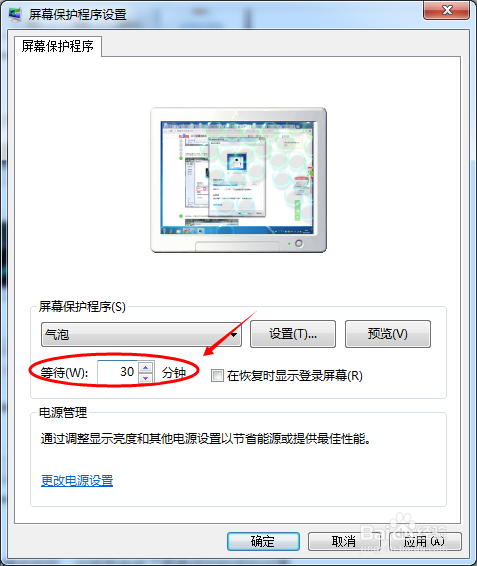win7系统屏保时间怎么设置修改
win7系统屏保时间怎么设置修改,win7如何设醅呓择锗置屏幕保护的时间,win7怎么设置屏保?我们有时候长时间离开电脑,怎么使电脑处于节能呢,设置屏保就可以了,下面菀蒯踔观我就来分享下win7系统屏保时间怎么设置修改。

工具/原料
win7
win7系统屏保时间怎么设置修改
1、在电脑桌面的空白处,点击鼠标右键,选择弹出菜单中的“个性化”,如下图所示。
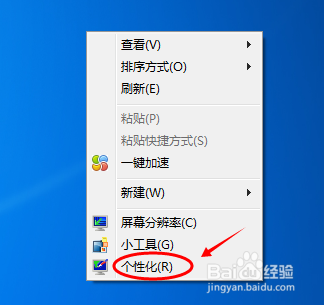
2、在打开的个性化窗口右下角可以看到“屏幕保护程序”,点击打开设置屏幕保护,如下图所示。
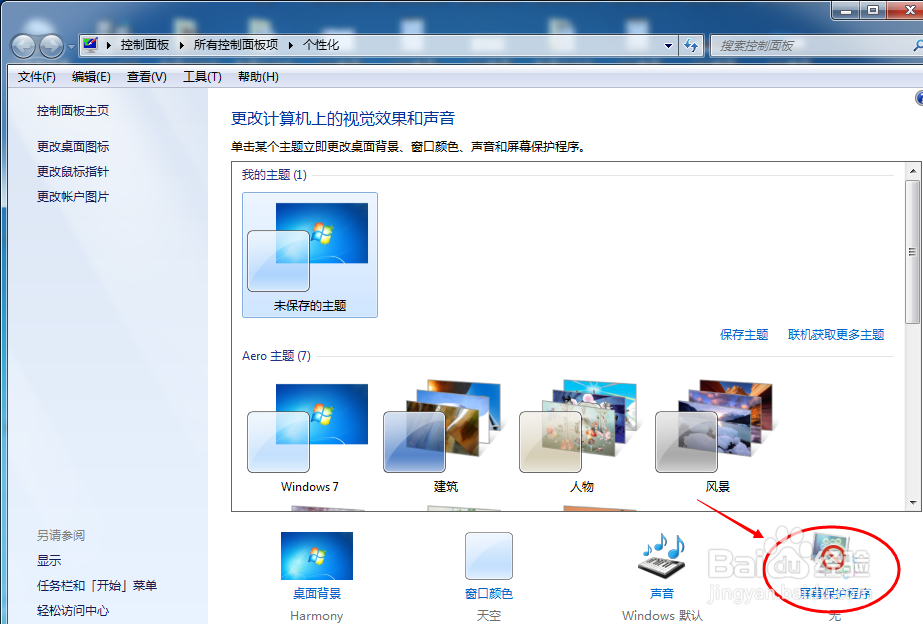
3、也可以点击电脑左下角的“开始”,在弹出的开始菜单中选择“控制面板”,如下图所示。
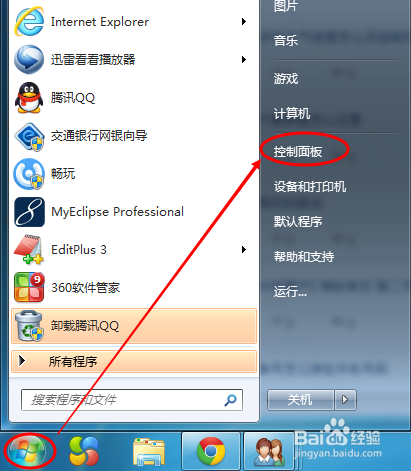
4、在打开的控制面板中找到“外观和个性化”,点击进入外观和个性化窗口,如下图所示。
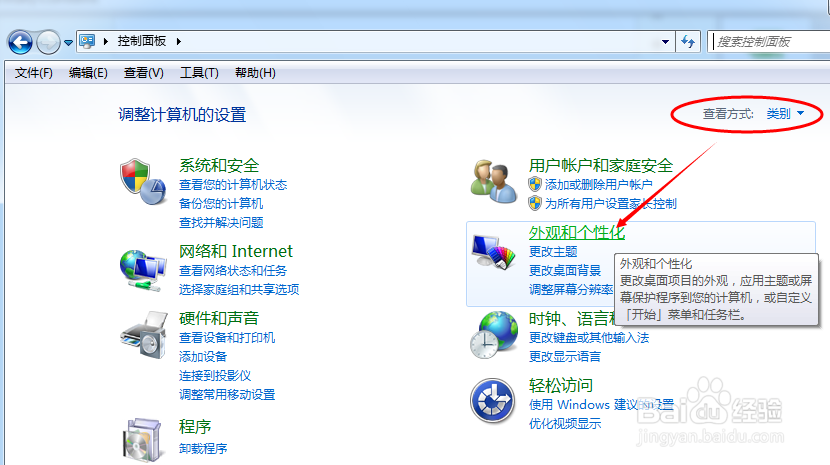
5、在外观和个性化窗口中,可以点击“更改屏幕保护程序”进入也可以设置屏幕保护,如下图所示。

6、点击后,就可以打开屏幕保护程序设置了,此时我们可以看到屏保时间是灰色不可修改的状态,如下图所示。
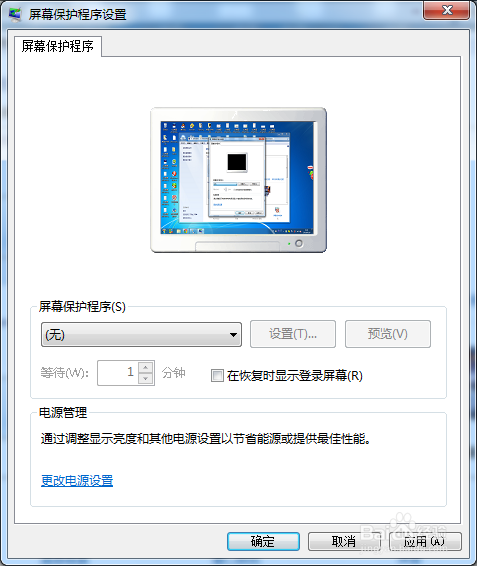
7、在打开的屏幕保护程序设置窗口中,选择屏幕保护程序的下拉列表,选择系统提供的默认屏保方式,这里以气泡为例,选择好后,屏保时间就可以修改了,如下图所示。
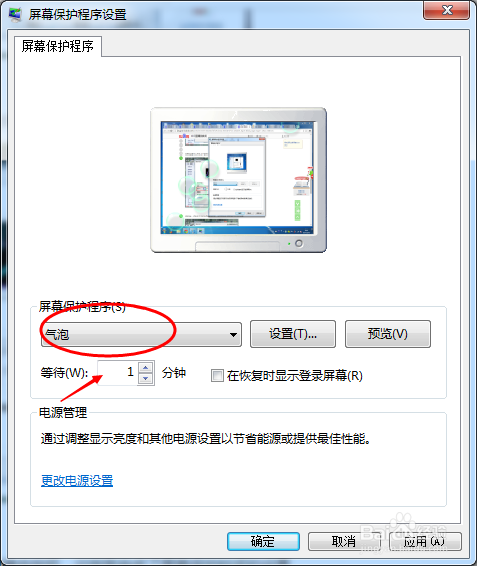
8、在“等待”输入框里填上屏保时间,或者点击上下箭头修改屏保时间,然后依次点击“应用”,“确定”。如下图所示。